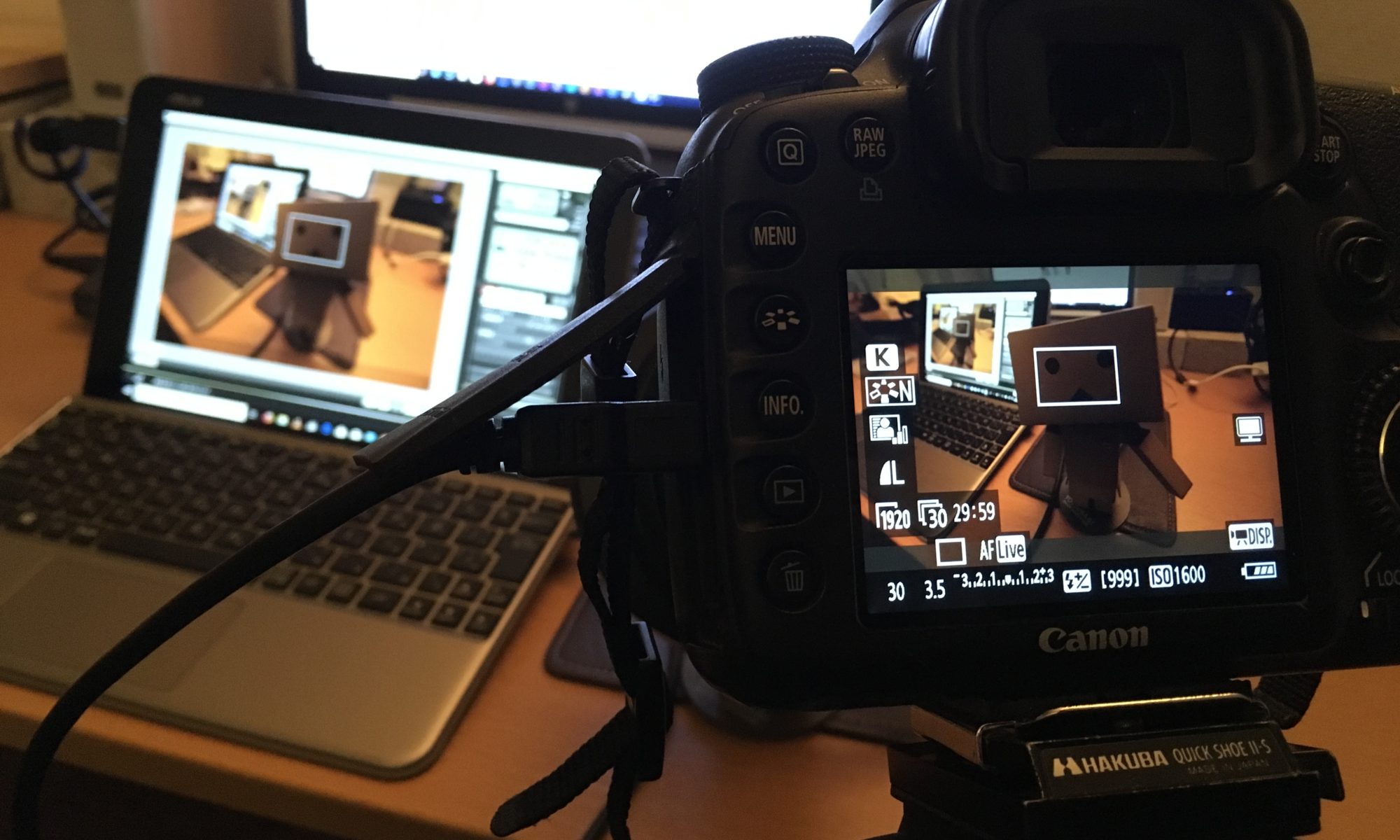pakapakaumaです。
またまた繋ぎの雑記です
現在ぼちぼちGoogleフォトへの画像移行を行っているのですが
あまり気にしていなかった現在の画像容量を見てみることにしました。
〇画像移行作業の途中経過
FTPソフトから拾い上げたアップロード素材は
2017年の11月から2019年の現在までで、約1.5GBありました。
契約しているX-FREEサーバの無料プランは2GBしかありません、、わお。
で、その原因なんですが…
WordPressにはメディアをアップロードすると自動でいろんなサイズの画像を生成する機能があるようで、実際サーバ上には各画像が7種類くらいに膨れ上がっていました。
3MBくらいの画像を上げると約500KB自動的に食う仕様。
・sample_生ファイル(3.52MB)
・sample_150×150(52.5KB)
・sample_300×169(55.0KB)
・sample_640×360(66.4KB)
・sample_768×432(71.7KB)
・sample_1010×568(83.2KB)
・sample_1024×576(83.5KB)
サムネイルなどに流用されると思うので、便利な標準機能ではありますがストレージを地味に圧迫していくのは許せないです。プラグインで適宜圧縮をかけていてこんな感じということは今年一年持たなかった可能性があります。
昔、パソコンを使い始めたころは 今より小さな容量の画像でさえもガッツリ圧縮していたものでした。
今や画像も動画も無料でホイホイアップロードできるサービスが当たり前でマヒしていましたが、個人サイト作成の基本的なところは昔から何ら変わっておらず「容量分だけ金がかかる」のを再認識した次第です。
まあ、SSD 200GB契約で900円/月なんでケチるような値段でもないのですが…
それで移行作業、Googleフォトの共有URLを埋め込みURLへ変換してくれる便利なフォトエンベッドメーカーなのですけども、一点落とし穴が。
一日に変換してくれる回数が同一IP単位で制限されているようで、3記事分くらい(30枚ほど)の画像を変換しながらコネコネしていたら制限かかりました。本日はこれ以上進まないので割と時間かかりそうです。
と思っていたのですが、ほかのサイト試してみて上限なさそうならこっちを試してみようか…。これを使わないとこの記事が完成しないので笑
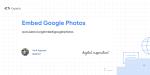
SEOもお勉強中です。SEO用途で入れたAll in One SEOというプラグインによりメディアページが no index されていない不具合が発生しておりました。
それによってGoogleの検索ページに大量に画像だけのページが引っかかるという失敗。
画像の引っ越しが終わればほとんどの画像はサーバ上から消せるので、結果的には改善されると思います。
ですけど、誰もが起こす失敗を順調に踏襲 しているのでなんだかおもしろいですよ。この類は登竜門的な何かなのですか。
〇モニター調整
それぞれのソフトウェアセットアップが済んだので、今度は画面表示の色合わせ。キャリブレーションツールを持っていないので、iphoneの発色を基準に目視で合わせておきました。
メインの編集機は青みが強いようで、なんとなく9300Kとかの設定っぽい。
windowsの設定項目よりカラーバーと比較してそれとなく。
だいたいよいでしょう。だいたい。
iphoneにリモートデスクトップアプリを入れて見え方の比較。
目視なので厳密には合ってないと思われ。
そもそもほかの人がどんな環境か知らないので、気にしすぎも無駄かもしれませんが 目安程度に。
〇EOS Utilityを使ってみる
お遊びのお時間がやってきました。
時間だけはあるので、やってみたかった遊びをちょっとかじっておくことに。
まず一個目はEOS Utilityを使用しての撮影。
PCから制御して撮影します。特に7Dのようにモニターがバリアングルでない機種はライブビュー時に威力を発揮します。
以前からこの撮影方法はずっと存在していたのですけど、お外で使える軽いPCが無かったので今までやらずに機種変更を繰り返していました。
タブレットPCはやはり強い。
これだけ近い距離で撮れるのも10mmの威力。
背景ボケの感じも適度で好みです。
どうしてもUSBでの接続なのでタイムラグが発生しますが、7Dの小さいモニターで撮影するよりは幾分いいというもの。
リグにタブレットとモバイルバッテリーが装着できるようにしたいところです。
この方法なら、カメラ側のCFカード容量を気にすることなくインターバル撮影ができます。すべてタブレット側に取り込んでしまえるので、あとは電源の確保さえできれば言うことなしです。
動画人的には外部レコーダーとかHDMIモニターのチョイスなんですけど、そもそも7Dはスルーの映像出力でもなくいろいろと古い機種なので、そのあたりとは違うやり方で補うしかないのですよね..。
〇EOS7DのISO6400
あとはISO6400での撮影を編集で補えるかについて。
DaVinci Resolveのノイズリダクションにかければかなりザラザラでも
なんとかできることは理解していますが、試すだけ試してみることに。
CAM:Canon EOS 7D
LENS:Canon EF-S 10-22mm 3.5-4.5
ピクチャースタイル:ニュートラル
ISO:6400
Software:DaVinci Resolve
6400使うのはよほど真っ暗な場所と思うので遊び程度に。
カラーコレクションとカラーグレーディング。
ほとんどのことがひとつのソフトでできるようになっているので、その違いを時折忘れそうになります。
技術的なことは置いといて、いい色ってなんでしょうねぇ。